PPT表格中怎么制作百分比图表
来源:网络收集 点击: 时间:2024-04-07【导读】:
最近很多朋友咨询关于PPT表格中怎么制作百分比图表的问题,今天的这篇经验就来聊一聊这个话题,希望可以帮助到有需要的朋友。方法/步骤1/5分步阅读点击顶部菜单栏中的“插入”,在选项中选择表格,点击“插入表格”。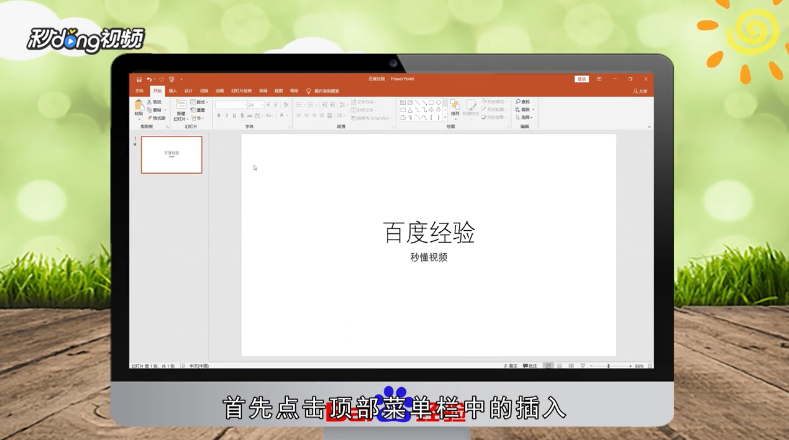 2/5在弹出的表格中设置列数与行数,点击“确定”即可插入表格,缩小表格至合适大小,选中表格。
2/5在弹出的表格中设置列数与行数,点击“确定”即可插入表格,缩小表格至合适大小,选中表格。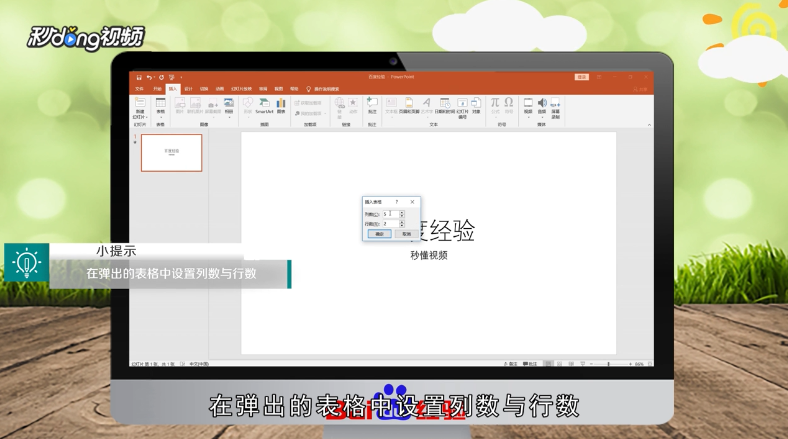 3/5点击顶部的“底纹”,调整表格颜色位灰色,再选中合适百分比的表格,再次点击顶部的“底纹”,选中一个颜色进行填充。
3/5点击顶部的“底纹”,调整表格颜色位灰色,再选中合适百分比的表格,再次点击顶部的“底纹”,选中一个颜色进行填充。 4/5在顶部插入一个文本框,标注表格所示百分比即可。
4/5在顶部插入一个文本框,标注表格所示百分比即可。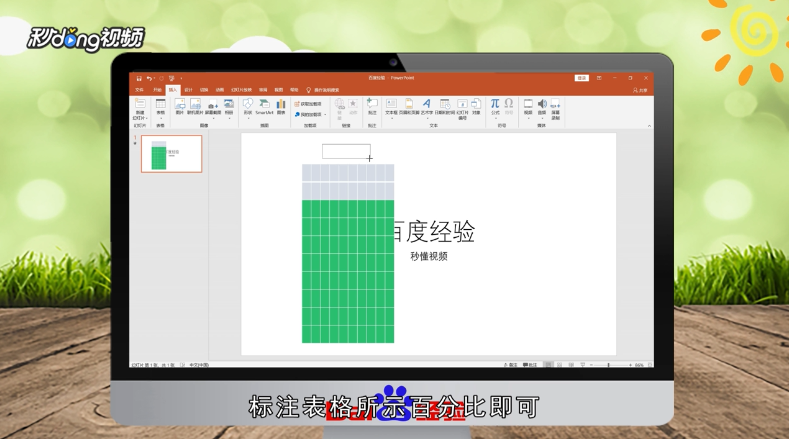 5/5总结如下。
5/5总结如下。
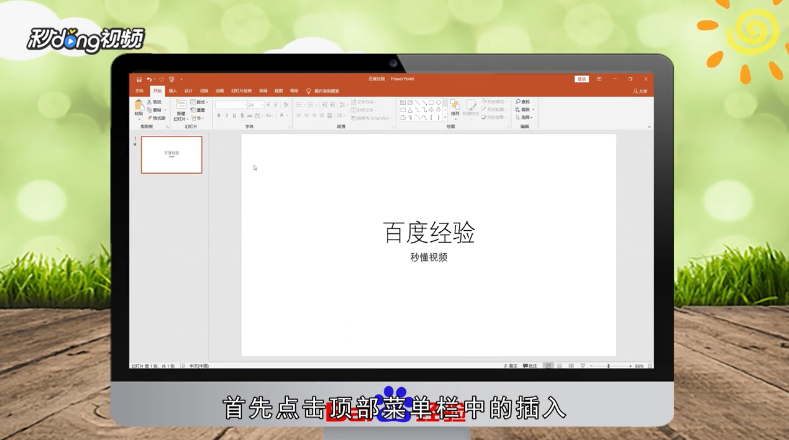 2/5在弹出的表格中设置列数与行数,点击“确定”即可插入表格,缩小表格至合适大小,选中表格。
2/5在弹出的表格中设置列数与行数,点击“确定”即可插入表格,缩小表格至合适大小,选中表格。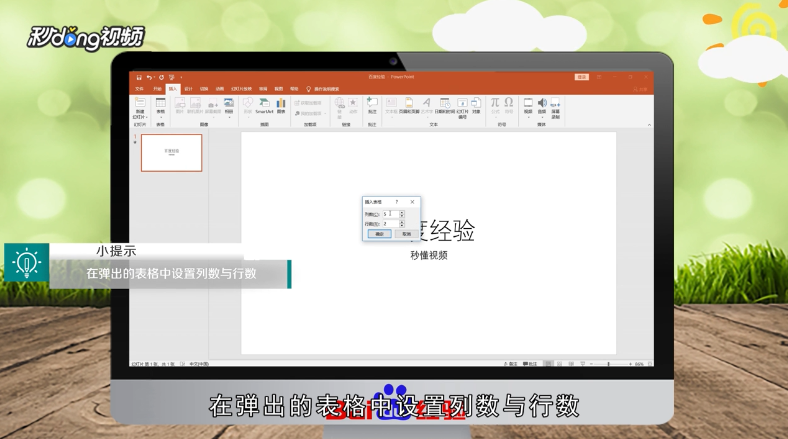 3/5点击顶部的“底纹”,调整表格颜色位灰色,再选中合适百分比的表格,再次点击顶部的“底纹”,选中一个颜色进行填充。
3/5点击顶部的“底纹”,调整表格颜色位灰色,再选中合适百分比的表格,再次点击顶部的“底纹”,选中一个颜色进行填充。 4/5在顶部插入一个文本框,标注表格所示百分比即可。
4/5在顶部插入一个文本框,标注表格所示百分比即可。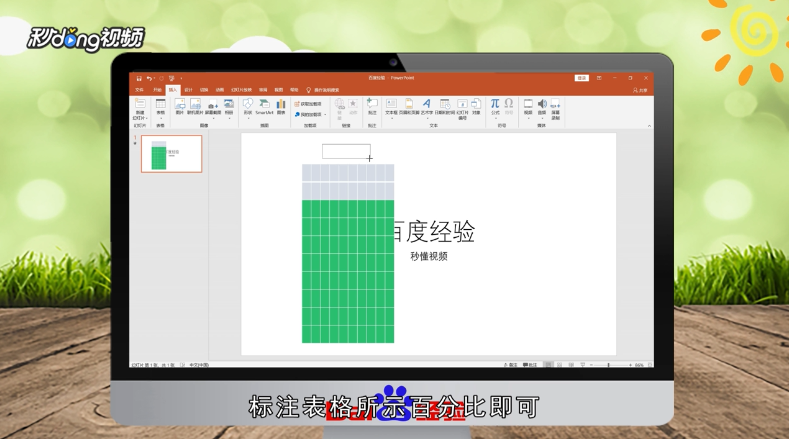 5/5总结如下。
5/5总结如下。
版权声明:
1、本文系转载,版权归原作者所有,旨在传递信息,不代表看本站的观点和立场。
2、本站仅提供信息发布平台,不承担相关法律责任。
3、若侵犯您的版权或隐私,请联系本站管理员删除。
4、文章链接:http://www.1haoku.cn/art_449841.html
上一篇:快手个人资料怎么设置性别?
下一篇:QT如何清空文本中的空白
 订阅
订阅